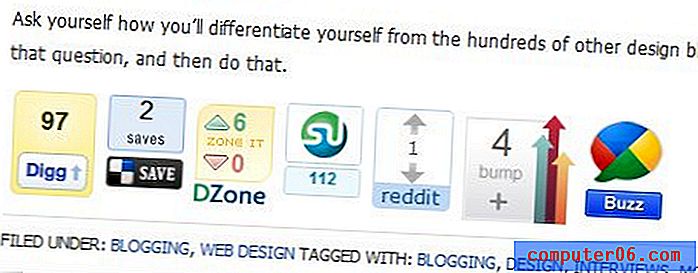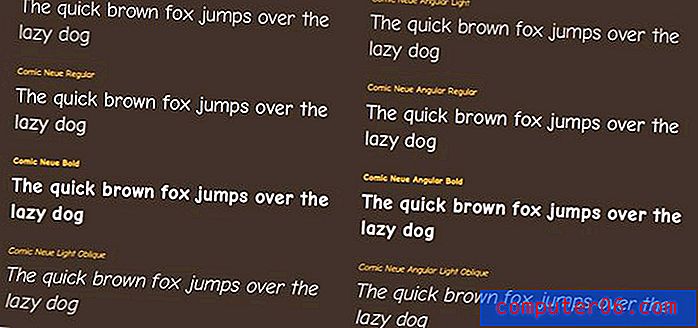Warum kann ich in Safari auf meinem iPhone keine Registerkarte zum privaten Surfen erstellen?
Privates Surfen ist sehr nützlich, wenn Sie eine Website besuchen möchten, ohne dass die Sitzung von vorhandenen Cookies auf Ihrem Gerät betroffen ist, z. B. wenn Sie bereits in einem Konto für eine bestimmte Website angemeldet sind. Es hat auch den Vorteil, dass Ihr Verlauf nicht gespeichert wird. Dies ist nützlich, wenn jemand anderes Ihr iPhone verwendet und Sie nicht möchten, dass er weiß, welche Websites Sie besucht haben.
Wenn Sie jedoch kürzlich einige Änderungen an den Einstellungen auf dem Gerät vorgenommen haben, haben Sie möglicherweise festgestellt, dass die Option zum Starten einer privaten Browsersitzung nicht mehr verfügbar ist. Dies geschieht, wenn Sie Einschränkungen für das iPhone aktiviert und eine bestimmte Website blockiert haben. Dies hat leider den Nebeneffekt, dass auch das private Surfen deaktiviert wird. Unser Tutorial unten zeigt Ihnen, wie Sie diese Einschränkung auf dem Gerät deaktivieren, damit Sie Private Browsing in Safari wieder verwenden können.
So aktivieren Sie das private Surfen auf einem iPhone 7 wieder
Die Schritte in diesem Artikel wurden auf einem iPhone 7 Plus in iOS 11.3 ausgeführt. In diesem Handbuch wird davon ausgegangen, dass beim Öffnen des Registerkartenmenüs in Safari derzeit keine private Option in der unteren linken Ecke des Bildschirms angezeigt wird. Diese Option wird entfernt, wenn Einschränkungen auf dem Gerät aktiviert sind und bestimmte Websites blockiert werden. In diesem Handbuch erfahren Sie, wie Sie alle Websites in Einschränkungen zulassen. Dadurch wird die Option zum Erstellen einer Registerkarte für das private Browsen wieder aktiviert.
Schritt 1: Öffnen Sie das Menü Einstellungen .

Schritt 2: Wählen Sie die Option Allgemein .
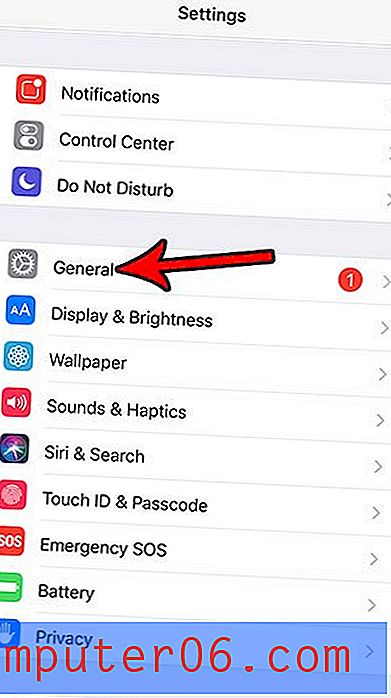
Schritt 3: Scrollen Sie nach unten und berühren Sie die Schaltfläche Einschränkungen .
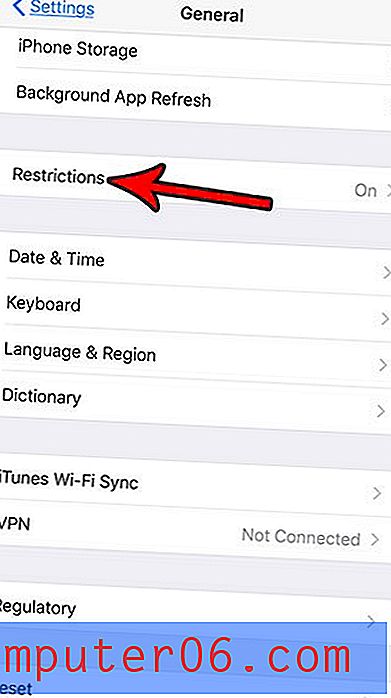
Schritt 4: Geben Sie den Passcode für Einschränkungen ein.
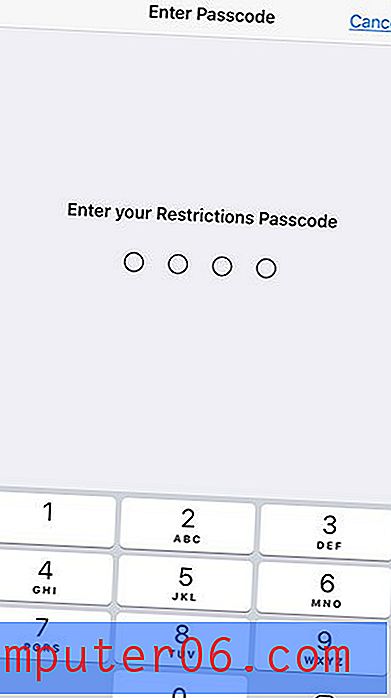
Schritt 5: Scrollen Sie nach unten und tippen Sie unter Zulässiger Inhalt auf die Schaltfläche Websites .
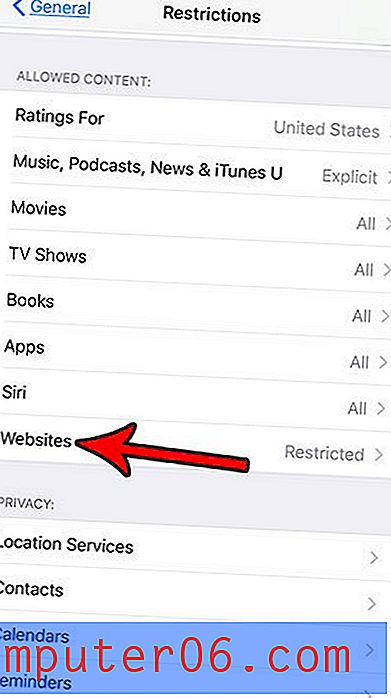
Schritt 6: Wählen Sie die Option Alle Websites zulassen .
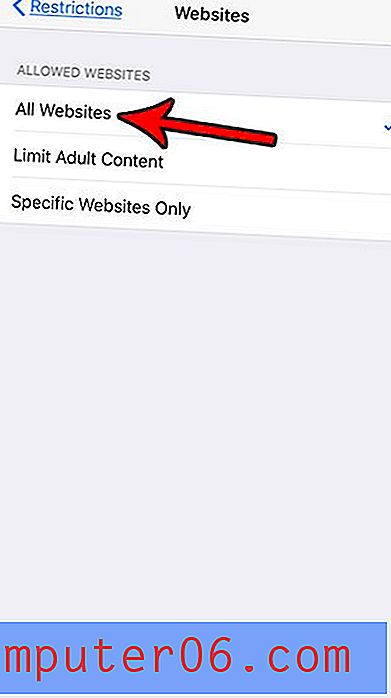
Sie sollten nun in der Lage sein, zu Safari zurückzukehren und auf die gewohnte Weise eine Registerkarte für das private Browsen zu erstellen.
Fällt es Ihnen oft schwer zu sagen, ob Sie Private Browsing verwenden oder nicht? Finden Sie heraus, wie Sie den Unterschied zwischen privatem und normalem Surfen in Safari auf Ihrem iPhone erkennen und die Verwirrung beseitigen können, die auftreten kann, wenn Sie nicht sicher sind, ob Ihre Browsing-Aktivität für die aktuelle Registerkarte gespeichert wird oder nicht.